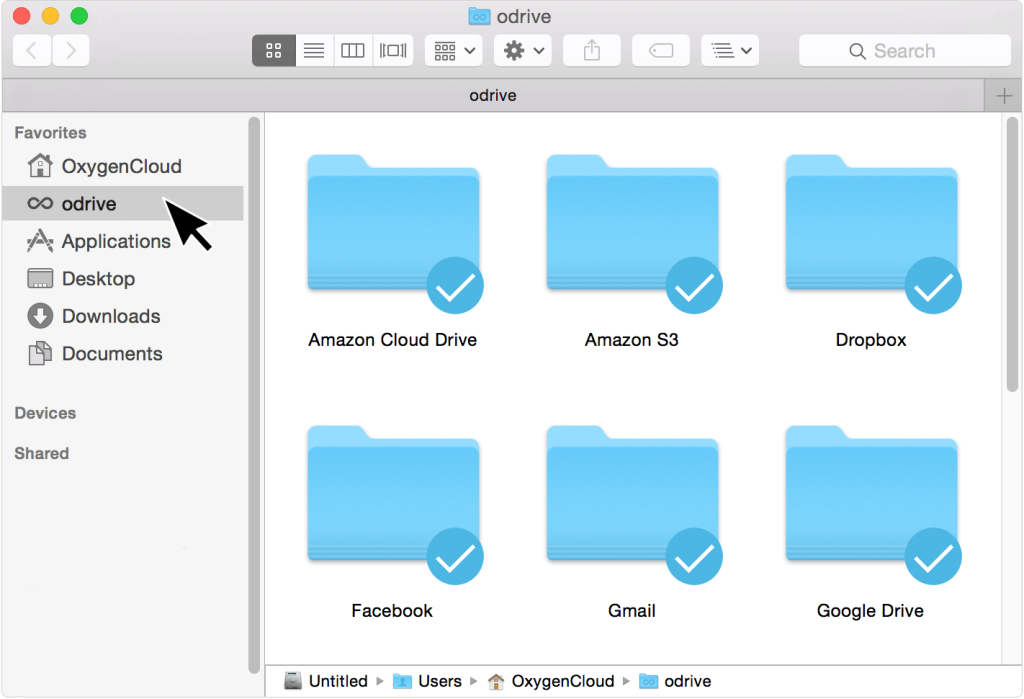Sa artikulong ito, malalaman mo kung paano i-configure ang native na Google Drive app sa mga Mac at Windows na computer. Gayunpaman, kung susulyapan ang hinaharap, masasabi natin na mayroong mas maginhawang solusyon na hindi lamang nagpapahintulot sa pagtatrabaho gamit ang cloud storage mula sa mga native na file manager kundi hindi rin kumakain ng espasyo para sa mga naka-synchronize na cloud file sa iyong computer, ito ay ang CloudMounter, subukan mo ito ngayon nang lubos na libre.
Pinapayagan ka ng Google Drive para sa desktop na mabilis na makopya ang mga file papunta sa cloud at kahit na ilan pa nang sabay-sabay. Sa kabila ng katotohanang madaling gamitin ang online na bersyon ng google cloud storage, lubos na pinapasimple ng PC software ang proseso ng pagtatrabaho sa mga dokumento. Tingnan natin kung paano i-setup ang Google Drive sa desktop at ang listahan ng mga alternatibong app.
Mga Dahilan para I-install ang Desktop App
Kung ginagamit mo ang Google Drive sa browser, malaki ang posibilidad na iniisip mong wala kang namimiss kahit hindi ka mag-install ng desktop app. At habang makatarungan isipin na pareho lang ang karanasan na inaalok ng parehong bersyon ng cloud storage tool ng Google, may ilang pagkakaiba rin.
- Una sa lahat, magkakaroon ka ng local file system access sa Google Drive. Ibig sabihin, makikita mo ang Google Drive sa File Explorer, katulad ng ibang hard drive sa iyong computer o laptop. Isa pang benepisyo ay ang kakayahang i-customize ang offline access at magamit ang mga tampok tulad ng drive file stream o mirror.
- Isa pang magandang tampok na makukuha lamang sa Google Drive desktop ay ang kakayahang mag-configure ng Photo backup. Kaya kung may mga larawan kang naka-save sa iyong computer na gusto mong ma-access nang madali mula sa lahat ng devices, maari mong gamitin ang desktop app para mag-sync at ma-access ang mga ito sa lahat ng devices.
- Sa huli, gamit ang Google Drive desktop app, maaari kang mag-access ng mga files mula sa apat na magkakaibang account. Di tulad ng bersyon sa browser kung saan isa lang ang maaaring magamit nang sabay, pinapayagan ka ng app na i-connect ang ilang mga account.
Mga Setting ng Drive para sa Desktop
Mayroong napakaraming mga setting na maaari mong ma-access sa Google Drive kahit na ginagamit mo ang bersyon sa browser o ang dedikadong desktop app. Gayunpaman, ang dedikadong app ay may mas malawak na saklaw ng mga mas detalyadong aksyon na maaari mong i-fine-tune. Narito ang ilan sa mga halimbawa ng mga malalim na setting na maaari mong baguhin kapag in-install mo ang app sa iyong computer:
- Baguhin ang bilang ng mga account na maaaring kumonekta sa isang makina
- Pumili kung gusto mong awtomatikong magbukas ang Drive kapag nagsimula ang Windows
- Kontrolin ang maximum na upload at download sa kilobytes bawat segundo
- Gamitin ang mga file nang offline
- Magtakda ng mga pahintulot para sa bawat app o addon
- I-set ang default na pag-format ng dokumento
- Baguhin kung paano gumagana ang mga abiso
- Mag-assign ng mga app para sa partikular na mga pormat ng file
Pagpili upang I-stream o I-mirror ang mga File ng Drive
Isa sa mga pinaka-interesanteng tampok na dala ng Google Drive desktop app bukod sa kaya ng browser version ay ang kakayahang mag-stream at mag-mirror ng mga file. Malamang ay interesado kang malaman kung ano ang ibig sabihin nito at tatalakayin natin ang tampok na ito ngayon.
Kapag ni-mirror mo ang mga file gamit ang Google Drive, basically inii-store nito ang nilalaman ng My Drive pareho sa cloud at sa iyong computer. Ibig sabihin nito, mas marami kang magagamit na space ngunit nagbibigay ito ng instant na access sa lahat ng file, kahit mayroon o walang internet connection.
Sa kabilang banda, kung pipiliin mo lang mag-stream ng mga file, lahat ng data ay nananatiling naka-imbak lamang sa cloud. Kailangan lang ng disk space mo kapag binuksan mo ang ilang file o ginawa mo silang available para sa offline na trabaho. Gayunpaman, gaya ng napapansin mo, magagamit mo lang ang mga file na ginawa mong available para sa offline kung wala kang internet connection.
Bukod pa rito, kapag lumipat ka mula sa mirroring patungo sa streaming, nagbabago ang lokasyon ng iyong mga file sa computer.
Paano magdagdag ng Google Drive sa iyong desktop ng Mac/PC
1. I-download ang programa mula sa opisyal na site.
2. Buksan at i-install ito sa iyong computer.
3. Kung matagumpay ang proseso, magbubukas ang start window. Ngayon, may ilang hakbang na lang upang mai-install at ma-configure ang Google Drive. Pindutin ang button na “Get Started”.
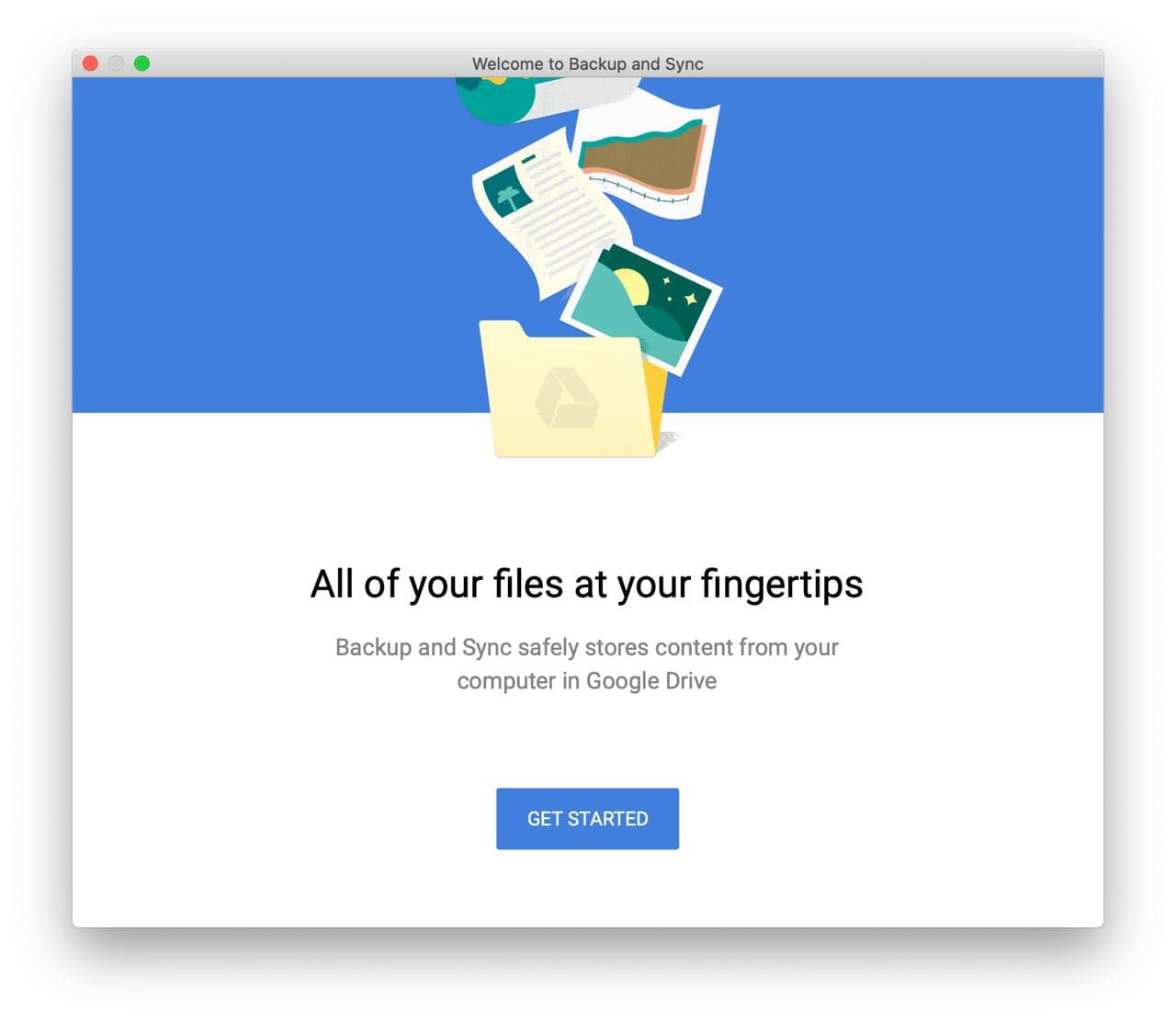
4. Mag-log in sa iyong Google Drive account. Upang gawin ito, ilagay ang numero ng telepono o address ng mailbox sa field. I-click ang “Next”. I-enter ang password at i-click ang “Login” na button.
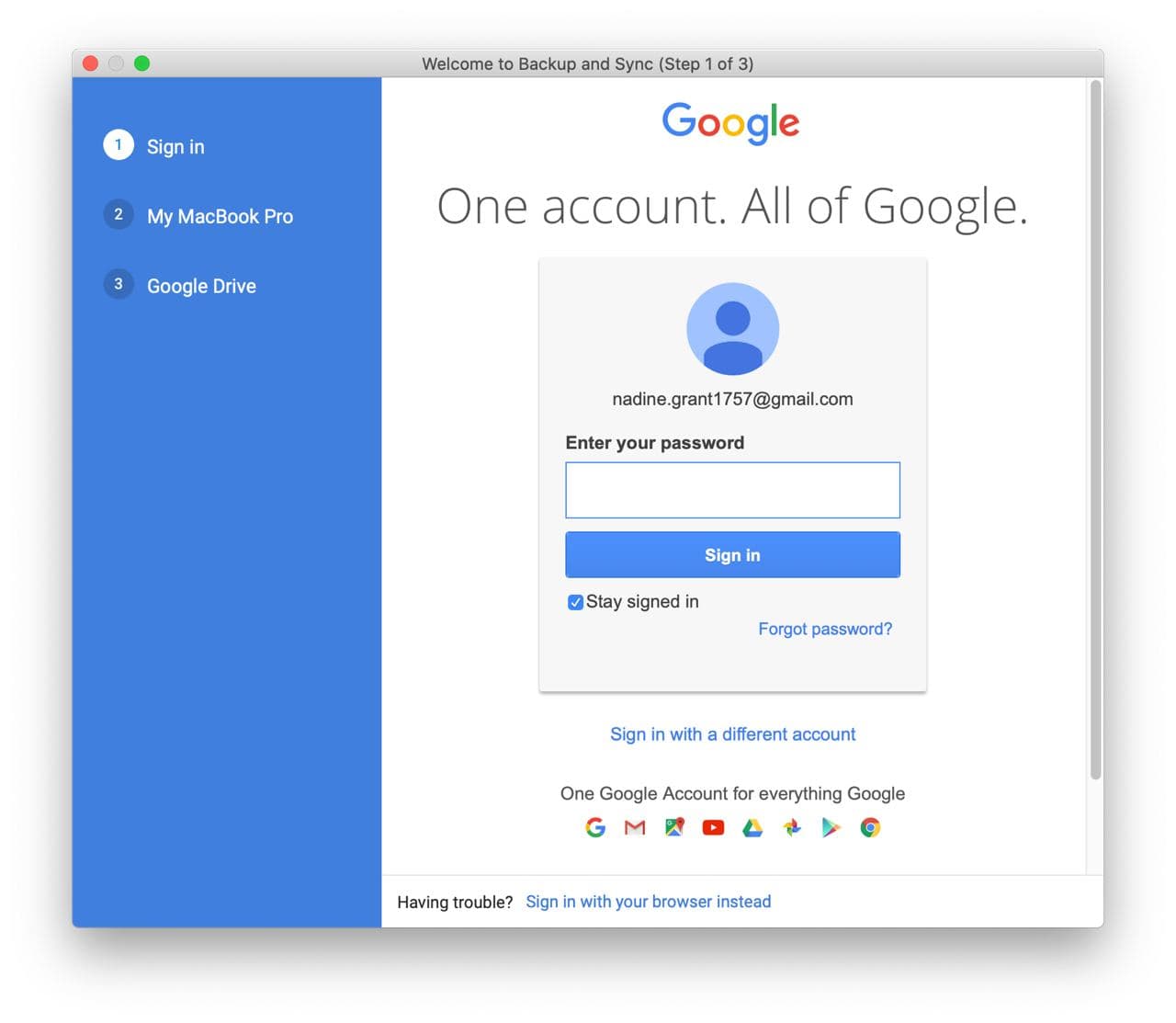
5. Pag-synchronize. Mag-aalok ang Google na markahan ang mga folder para sa pag-backup ng data. Piliin ang mga kinakailangang folder at i-click ang “Next”.
Pagkatapos mag-load, makikita mo ang “Google Drive” na direktoryo, kung saan matatagpuan ang lahat ng naka-synchronize na dokumento sa sariling file system ng iyong computer.
Paano I-pause at Suriin ang Kalagayan ng Pag-sync
Upang i-pause ang pagsi-synchronize:
- I-click ang desktop drive.
- Pagkatapos, i-click ang gear icon ng mga setting at i-click ang “I-pause ang Sync”.
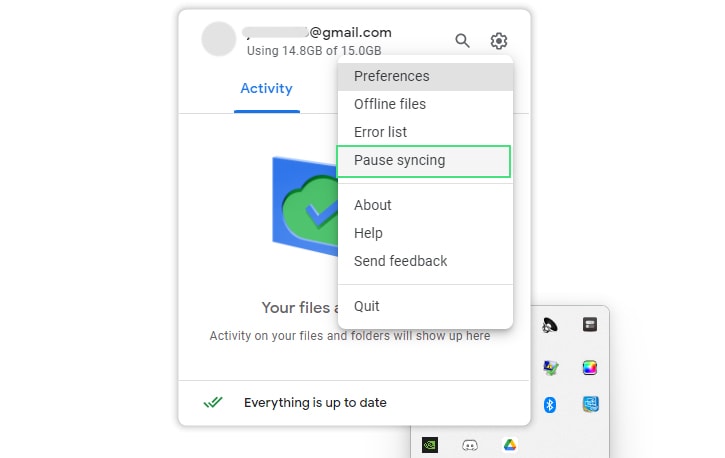
Maaari mong tingnan ang status ng pag-synchronize sa dalawang paraan: online o sa iyong PC.
Online, makikita mo ang mensaheng “Upload complete” na nangangahulugang natapos na ang pag-synchronize.
Sa iyong computer, ang mga file na may markang “Sync” ay hindi pa naiu-upload, habang ang mga file na may markang “Done” ay matagumpay nang na-upload.
Ang Drive File Stream ay ngayon Google Drive para sa desktop
May ginawa ang Google na mga pagbabago na nakakaapekto sa kanilang cloud storage apps sa PC. Dati, may dalawang solusyon na inaalok ang kumpanya para sa mga gumagamit ng Google Drive: Drive File Stream, na para sa mga business customers, at Backup & Sync, para sa personal na gamit.
Ayon sa pahayag, sa bandang huli ng taon, ang dalawang clients na ito ay pagsasamahin sa bagong Google Drive for Desktop app. Ayon sa kumpanya, para sa mga gumagamit ng Drive File Stream, walang magbabago maliban sa pangalan – mananatili ang parehong functionality. Pinangalanan na ng Google ang Drive File Stream bilang Google Drive for Desktop sa bagong bersyon ng aplikasyon (v.45). Gayunpaman, ang mga gumagamit ng Backup & Sync ay kailangang lumipat sa bagong client kapag ito ay naging available na. Nangako ang kumpanya na ilalabas ang beta version sa lalong madaling panahon.
Sabi ng Google, ang pinag-isang solusyon ay dapat magpabawas ng kalituhan ng mga gumagamit kung aling cloud sync app ang dapat gamitin. Bukod dito, mas mapapadali rin nito para sa mga administrator na pamahalaan ang mga IT department.
5 Apps para ma-access ang Google Drive mula sa desktop
CloudMounter
Ang CloudMounter ay isang user-friendly na app para sa Mac na nagbibigay-daan sa iyong i-access ang Google Drive mula sa desktop pati na rin ang iba pang mga kilalang serbisyo ng cloud computing at mga remote server. Ang pangunahing tampok ng CloudMounter ay hindi nito sine-synchronize ang mga file hindi tulad ng ibang mga Google Drive client mula sa aming listahan kaya hindi nito pinupuno ang iyong hard drive ng maraming “cloud data”.
Ang app ay may maayos na integrasyon sa native na file manager na Finder at gumagana sa mga file na naka-imbak online na para bang lokal ang mga ito. Bukod dito, nagbibigay ito ng enkripsyon ng data upang mapalakas ang antas ng proteksyon ng iyong cloud data.

Pros
- enkripsyon ng data sa ulap;
- walang pagsasabay ng mga file;
- suporta para sa maraming account para sa isang cloud storage;
- napakadaling ikonekta at idiskonekta ang mga ulap.
Cons
- kulang ang mobile na bersyon ng app;
- maikli ang panahon ng pagsubok.
Sinusuportahang OS: macOS, Windows
Presyo: $29.99 bawat taon
InSync
Ang InSync ay isang Google Drive desktop app, na dinisenyo para sa pagsi-sync ng mga file sa pagitan ng iyong computer at Google Drive. Pinapayagan ka ng Insync service na lumikha ng isang folder sa iyong computer na awtomatikong magsi-sync sa Google Docs at magbukas ng mga dokumento offline. Ang programa ay madaling gamitin, at may medyo flexible na synchronization settings, na nagpapahintulot sa iyong lumikha at magpatakbo ng ilang gawain sabay-sabay. Ang app ay may libreng bersyon, na naiiba lamang sa bayad na bersyon sa dami ng magagamit na mga tampok.
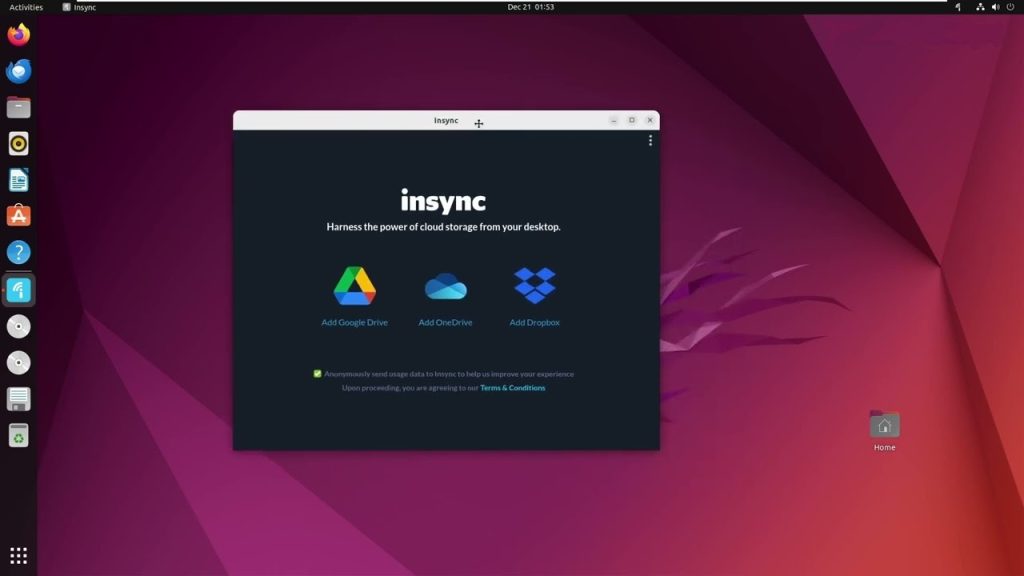
Pros
- solusyon na gumagana sa iba't ibang browser
- pag-andar ng pagbabahagi ng mga file
- suporta para sa maraming account;
- suporta para sa pagtutugma ng file.
Cons
- gumagamit ng maraming bandwidth;
- ang presyo;
- ang mga paraan ng pagsi-sync ay maaaring mabagal.
Sinusuportahang OS: Windows, macOS, Linux
Presyo: $39.99 (isang beses na bayad)
ExpanDrive
Pinapayagan ka ng ExpanDrive na i-install ang Google Drive sa desktop at gamitin ito bilang isang lokal na disk na may access dito sa pamamagitan ng Finder. Buksan, basahin, isulat, at pamahalaan ang mga remote na file (iyon ay, mga file na umiiral lamang sa server) na parang nakaimbak ang mga ito nang lokal. Bukod pa rito, napakalaki ng listahan ng mga suportadong cloud services, gayundin ng listahan ng mga tampok na inaalok ng app na ito, kabilang na ang: kakayahang makakuha ng utility na gumagana sa pamamagitan ng terminal, kakayahang imonitor ang estado ng ating mga serbisyo sa pamamagitan ng pagpapakita ng status ng koneksyon sa mga ito, multi-threaded na connection engine, atbp.
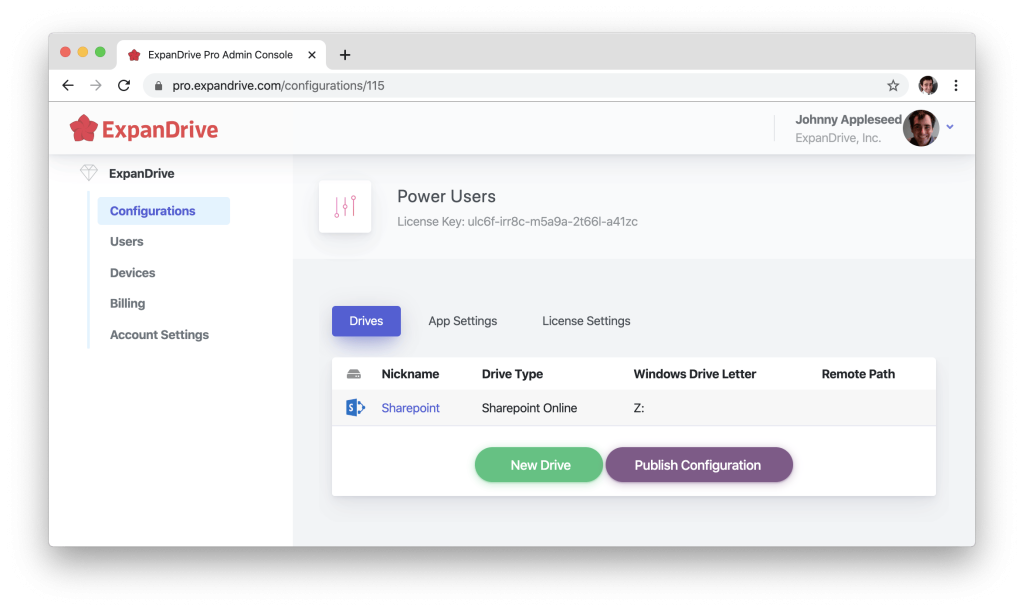
Pros
- maka-user na interfas
- bahagyang pagsi-sync ng iyong mga cloud file sa iyong computer;
- cross-platform na app
Cons
- minsan maaari itong mag-crash o mag-hang;
- walang suporta para sa Offline na trabaho.
Sinusuportahang OS: Windows, macOS, Linux
Presyo: libre, Bayad na Lisensya – $99/buwan (hanggang 50 katao)
Odrive
Isa pang paraan kung paano idagdag ang Google Drive sa desktop ay ang Odrive. Isa itong one-stop cloud sync service na nagbibigay-daan sa one-stop na pag-access sa mga datos na naka-host sa lahat ng pinakasikat na cloud services at web apps. Ang Odrive client para sa Mac ay nag-iintegrate sa Finder at nagbibigay-daan na gumawa ng mga link sa mga folder at file direkta mula sa context menu at maibahagi ang mga ito. Ang suporta para sa mga placeholder ay nakakatipid ng espasyo sa disk, nagbibigay-daan sa mga user na limitahan ang paggamit ng client ng network connection, at nagbibigay ng kakayahan na awtomatikong tanggihan ang pag-sync ng isang file pagkatapos ng napiling oras.
Pros
- suporta para sa end-to-end na encryption;
- suporta para sa mga tampok ng network drive;
- mabilis na bilis ng pag-upload/pag-download.
Cons
- ang ilang mga tampok ay available lamang sa bayad na bersyon;
- pagkatapos mag-upgrade sa isang mas mahal na planong taripa, hindi ka na maaaring bumalik sa dating plano sa parehong account.
Sinusuportahang OS: Windows, macOS, Linux
Presyo: $12.50 kada buwan
WebDrive
Ang WebDrive ay isang programa na pinagsasama ang mga function ng file manager at cloud client. Pinapayagan ng app na ito ang pagtatrabaho sa cloud content na parang nakaimbak lang ito sa isang normal na hard drive. Para i-edit ang isang file sa Google Drive, kailangan mo lang itong buksan, i-edit at kapag nasave na ang file, ito ay awtomatikong maa-update sa cloud. Bukod pa rito, may kakayahan ang mga gumagamit ng WebDrive na mag-navigate sa server file structure mula sa window ng anumang programa. Maliban pa dito, sinusuportahan ng Google Drive desktop solution na ito ang koneksyon sa isang secure na paraan.
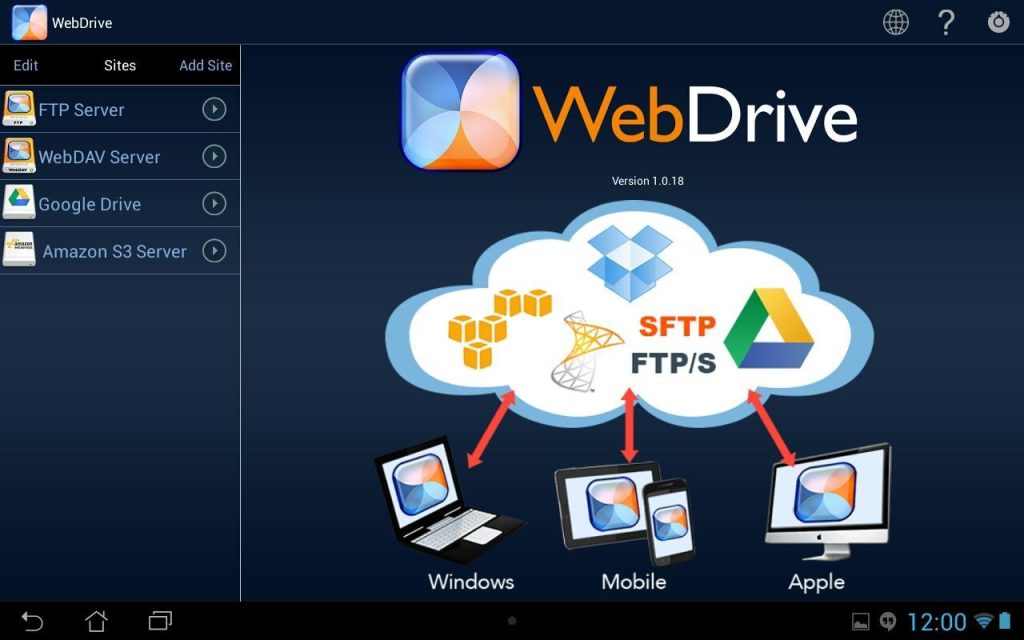
Pros
- madaling i-set up at gamitin;
- suporta para sa mga “Ibinahagi sa Akin” na folder para sa Google Drive;
- sumusuporta sa pagla-lock ng file.
Cons
- minsan nagkakaroon ng mga problema sa pag-synchronize;
- medyo mahal;
- minsan ang isang sistema ay maaaring huminto kapag naglilipat ng malalaking file.
Sinusuportahang OS: Windows, macOS
Presyo: mula $150 (Indibidwal na Lisensya)
Konklusyon
Maaaring gamitin ang Google Drive cloud storage bilang isang network drive. Maaari mong i-configure ang file sharing sa pamamagitan ng web interface o sa espesyal na Google Drive app para sa desktop. Sa artikulong ito, aming tinipon ang lahat ng kinakailangang impormasyon at umaasa kaming makakahanap ka ng kawili-wiling bagay para sa iyo.
Mga Madalas Itanong
Pumunta sa opisyal na site https://drive.google.com/drive/ at i-download ang Google Drive para sa desktop. Buksan ang .exe o .dmg para awtomatikong mai-install at masimulan ang Google Drive sa iyong computer.
Ang Google Drive folder ay matatagpuan sa iyong lokal na hard drive na nagsi-sync sa iyong Google Drive account. Upang mahanap ang Google Drive folder, pumunta sa file system ng iyong computer (Finder, File Explorer, Linux system file manager). Sa loob ng folder na ito, naroon ang nilalaman ng iyong Google Drive.
I-download ang Google Drive para sa desktop app, mag-sign in sa iyong Google Drive account gamit ang app na ito. Habang nagse-set up ng Backup at Sync, lagyan ng tsek ang “I-sync ang aking drive sa aking computer” upang awtomatikong masi-sync ang nilalaman ng iyong Google Drive folder sa iyong computer.
Mayroong ilang mga opsyon kung paano ma-access ang Google Drive. Maaari mong gamitin ang web, ang libreng mobile app, o i-download ang Google Drive para sa desktop upang pamahalaan ang iyong data.
Oo, simula sa bersyon 45, ang Google File Stream ay pinangalanang Google Drive for Desktop. Gayunpaman, ayon sa kumpanya, mananatiling pareho ang kakayahan ng serbisyo.